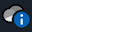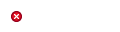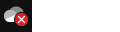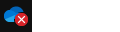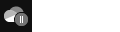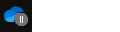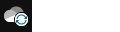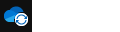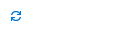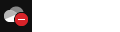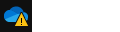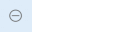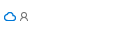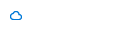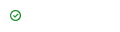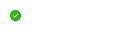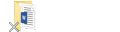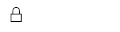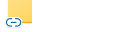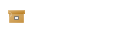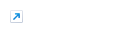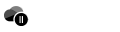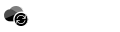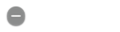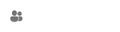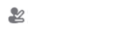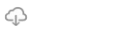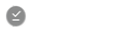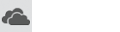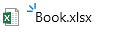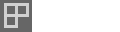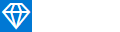Microsoft OneDrive v območjih namiznih obvestil, menijskih vrsticah, windows Raziskovalec in macOS Finder vam pove stanje sinhronizacije datoteke ali mape.
Če ne vidite nobenega obvestila namizja ali ikone menijske vrstice, OneDrive morda skrita, ni nameščena ali pa se ne izvaja. Več informacij.
Moder krog z znakom »i«
|
|
Če se prikaže moder krog z informativno črko »i« prek ikone oblaka storitve OneDrive v območju za obvestila, to pomeni, da so na voljo nova sporočila o tem, kako najbolje uporabljati OneDrive, ali da vas obvestimo o novih ali neuporabljenih funkcijah. Izberite ikono storitve OneDrive v oblaku, da si ogledate sporočila in dejanja, ki jih morate izvesti. |
Rdeč krog z belim križem
|
|
Rdeč krog z belim križcem pomeni, da datoteke ali mape ni mogoče sinhronizirati. To je prikazano v Raziskovalcu ali na ikonah v območju z obvestili v storitvi OneDrive. Kliknite modro ali belo ikono OneDrive v območju za obvestila, če želite izvedeti več o težavi. Za dodatno pomoč preberite, kako odpravite težave s sinhronizacijo storitve OneDrive. |
Gray OneDrive cloud icon with a line through it
|
|
Zatemnjena ikona OneDrive črto, ki jo prepišete, pomeni, da niste vpisani ali OneDrive namestitev še ni dokončana. Pritisnite Opomba: Če se prikaže sporočilo o napaki »V tem računalniku že OneDrive sinhronizacijo osebnega računalnika«, sledite korakom za odstranitev povezave in ponovno povezavo računa. |
OneDrive začasno ustavljeno ikono
|
|
Simbol začasno ustavljenega čez OneDrive ali OneDrive za službo ali šolo pomeni, da se vaše datoteke trenutno ne sinhronizirajo. Če želite nadaljevati sinhronizacijo, izberite ustrezno ikono OneDrive v območju za obvestila ali menijsko vrstico, izberite Več in nato Nadaljuj sinhronizacijo. Oglejte si navodila za začasno zaustavitev in nadaljevanje sinhronizacije v storitvi OneDrive. |
OneDrive ikona s puščicami, ki čakajo na sinhronizacijo
|
|
Krožne puščice, prikazane na storitvi OneDrive, ali ikone obvestil za OneDrive za službo ali šolo označujejo, da poteka sinhronizacija. To je prikazano, ko prenašate datoteke ali OneDrive sinhronizira nove datoteke iz oblaka z vašim računalnikom. Ikone sinhronizacije si lahko ogledate tudi v spletu OneDrive.com. OneDrive bo preveril tudi druge spremembe datoteke ali mape in morda prikazal »Obdelovanje sprememb«. Če OneDrive dolgo časa prikazuje sporočilo »Obdelovanje sprememb«, imate morda odprto spletno datoteko, zelo veliko sinhronizacijo datotek in veliko datotek je obtičalih v čakalni vrsti. Če želite odpraviti te težave, preberite članek OneDrive je obtičal pri obdelavi sprememb. Če je v računalniku prikazana ikona čakanja na sinhronizacijo, Raziskovalec OneDrive obstala v možnosti »Čakajoča sinhronizacija«. |
Red with white bar OneDrive icon
|
|
Če je na ikoni seznama prikazan rdeč slog »ni vnosa«, OneDrive, to pomeni, da je vaš račun blokiran. Preberite več o tem, kaj narediti , ko je račun za OneDrive zamrznjen. |
Yellow exclamation mark OneDrive icon
|
|
Če na ikoni ikone za OneDrive ali OneDrive za službo ali šolo prikazan rumen trikotnik z opozorilom, to pomeni, da potrebuje vaš račun vašo pozornost. Izberite ikono, da prikažete opozorilno sporočilo v središču za dejavnosti. |
Datoteke s to ikono se ne sinhronizirajo
|
|
To ikono boste morda videli, če se vpišete OneDrive službenim ali šolskim računom. To pomeni, da je vaš skrbnik blokiral sinhronizacijo nekaterih vrst datotek. Najpogosteje se uporablja blokiranje Outlookovih podatkovnih datotek. Če se v OneDrive vpišete tudi z osebnim računom, veljajo enake omejitve. Naučite se odstraniti Outlookovo podatkovno datoteko .pst iz storitve OneDrive. |
Ljudje ikona ob datoteki ali mapi
|
|
Če ob datotekah ali mapah vidite ikono OneDrive »osebe«, to pomeni, da je bila datoteka ali mapa v skupni rabi z drugimi osebami. Več informacij o spreminjanju skupne rabe najdete v članku Skupna raba datotek in map v storitvi OneDrive. |
Ikona modrega oblaka
|
|
Ikona modrega oblaka ob vaših OneDrive ali mapah pomeni, da je datoteka na voljo le v spletu. Datoteke, ki so na voljo le z povezavo, ne zavlakajo prostora v računalniku. Datotek, ki so na voljo le v spletu, ne morete odpreti, če vaša naprava nima vzpostavljene povezave z internetom. Več informacij o datotekah storitve OneDrive na zahtevo |
Zelene ikone kljukice
|
|
Ko odprete datoteko, ki je na voljo le v spletu, se prenese v vašo napravo in postane lokalno dostopna datoteka. Lokalno datoteko lahko odprete kadar koli, tudi brez dostopa do interneta. Če potrebujete več prostora, lahko spremenite datoteko le s povezavo. Z desno tipko miške kliknite datoteko in izberite »Sprostite prostor«. |
Enobarvni zelen krog z belo kljukico
|
|
Datoteke, ki jih označite kot »Vedno obdrži v tej napravi«, imajo zeleni krog z belo kljukico. Te datoteke, ki so vedno na voljo, se prenesejo v vašo napravo in zasedejo prostor, vendar so vedno na voljo, tudi ko nimate vzpostavljene povezave s spletom. |
Siva ikona X na namizju
|
|
To ni ikona OneDrive, ampak je poškodovana ikona bližnjice sistema Windows. Če nad bližnjicami na namizju sistema Windows vidite siv X, poskusite te namige:
|
Ikona ključavnice
|
|
OneDrive pokaže ikono ključavnice ob stanju sinhronizacije, če je za datoteko ali mapo izbrana nastavitev, ke preprečuje sinhronizacijo. Preberite več o omejitvah pri sinhronizaciji datotek in map. |
Zakaj imam dve ikoni storitve OneDrive?
|
|
Če ste v aplikacijo za OneDrive vpisani s službenim ali šolskim in osebnim računom, bosta prikazani dve ikoni OneDrive sinhronizacije. Modra je za vaš službeni ali šolski račun, bela pa za vaš osebni račun. |
Ikona verige v mapi
|
|
Ikona verige ali povezave nad mapo pomeni, da gre za bližnjico do druge mape, ki je v skupni rabi. |
Brown box on Desktop icons
|
|
Do rjavega polja nad ikonami namizja sistema Windows lahko pride zaradi težave z Raziskovalcem.Če želite odpraviti težavo, znova zaženite Raziskovalca:
|
Puščica bližnjice
|
|
Če se nad datotekami, ki niso bližnjice, prikaže puščica bližnjice, je rešitev ta, da znova zaženete Windows Raziskovalec. Pomembno:
Če želite odpraviti težavo, znova zaženite Raziskovalca:
|
Moder krog z znakom »i«
|
|
Če se prikaže moder krog z informativno črko »i« prek ikone oblaka storitve OneDrive v območju za obvestila, to pomeni, da so na voljo nova sporočila o tem, kako najbolje uporabljati OneDrive, ali da vas obvestimo o novih ali neuporabljenih funkcijah. Izberite ikono storitve OneDrive v oblaku, da si ogledate sporočila in dejanja, ki jih morate izvesti. |
Črn krog z belim križem
|
|
Črn krog z belim križem pomeni, da datoteke ali mape ni mogoče sinhronizirati. Uporabniki računalnikov Mac bodo to možnost videli v iskalniku Finder ali OneDrive menijski vrstici. Kliknite ikono OneDrive menijski vrstici, če želite izvedeti več o težavi. Če potrebujete dodatno pomoč, preberite članek Odpravljanje sinhronizacija s storitvijo OneDrive težav v računalniku Mac. |
Gray OneDrive cloud icon with a line through it
|
|
Zatemnjena ikona OneDrive črto, ki jo prepišete, pomeni, da niste vpisani ali OneDrive namestitev še ni dokončana. Z aplikacijo Finder ali Spotlight (Iskalnik) ali Spotlight (V žarišču) OneDrive. Opomba: Če se prikaže sporočilo o napaki »V tem računalniku že OneDrive sinhronizacijo osebnega računalnika«, sledite korakom za odstranitev povezave in ponovno povezavo računa. |
OneDrive začasno ustavljeno ikono
|
|
Simbol začasno ustavljenega čez OneDrive ali OneDrive za službo ali šolo pomeni, da se vaše datoteke trenutno ne sinhronizirajo. Če želite nadaljevati sinhronizacijo, izberite ustrezno ikono OneDrive v območju za obvestila ali menijsko vrstico, izberite Več in nato Nadaljuj sinhronizacijo. Oglejte si navodila za začasno zaustavitev in nadaljevanje sinhronizacije v storitvi OneDrive. |
OneDrive ikona s puščicami, ki čakajo na sinhronizacijo
|
|
Krožne puščice, prikazane na storitvi OneDrive, ali ikone obvestil za OneDrive za službo ali šolo označujejo, da poteka sinhronizacija. To je prikazano, ko prenašate datoteke ali OneDrive sinhronizira nove datoteke iz oblaka z vašim računalnikom. Ikone sinhronizacije lahko vidite tudi v spletni storitvi OneDrive.com. OneDrive bo preveril tudi druge spremembe datoteke ali mape in morda prikazal »Obdelovanje sprememb«. Če OneDrive dolgo časa prikazuje sporočilo »Obdelovanje sprememb«, imate morda odprto spletno datoteko, zelo veliko sinhronizacijo datotek in veliko datotek je obtičalih v čakalni vrsti. Če želite odpraviti te težave, preberite članek OneDrive je obtičal pri obdelavi sprememb. Če je v računalniku prikazana ikona čakanja na sinhronizacijo, Raziskovalec OneDrive obstala v možnosti »Čakajoča sinhronizacija«. |
Red with white bar OneDrive icon
|
|
Če je na ikoni seznama prikazan rdeč slog »ni vnosa«, OneDrive, to pomeni, da je vaš račun blokiran. Preberite več o tem, kaj narediti , ko je račun za OneDrive zamrznjen. |
Datoteke s to ikono se ne sinhronizirajo
|
|
To ikono boste morda videli, če se vpišete OneDrive službenim ali šolskim računom. To pomeni, da je vaš skrbnik blokiral sinhronizacijo nekaterih vrst datotek. Najpogosteje se uporablja blokiranje Outlookovih podatkovnih datotek. Če se v OneDrive vpišete tudi z osebnim računom, veljajo enake omejitve. |
Ljudje ikona ob datoteki ali mapi
|
|
Če ob datotekah ali mapah vidite ikono OneDrive »osebe«, to pomeni, da je bila datoteka ali mapa v skupni rabi z drugimi osebami. Če je pod ikono za skupno rabo vrstica, to pomeni, da je datoteka v napravi. Več informacij o spreminjanju skupne rabe najdete v članku Skupna raba datotek in map v storitvi OneDrive. |
Moder oblak ali oblak z ikono puščice
|
|
Moder oblak ali oblak z ikono puščice ob vaših OneDrive ali mapah pomeni, da je datoteka na voljo le v spletu. Datoteke, ki so na voljo le z povezavo, ne zavlakajo prostora v računalniku. Datotek, ki so na voljo le v spletu, ne morete odpreti, če vaša naprava nima vzpostavljene povezave z internetom. Več informacij o datotekah na zahtevo v storitvi OneDrive. |
Zelene ikone kljukice
|
|
Ko odprete datoteko, ki je na voljo le v spletu, se prenese v vašo napravo in postane lokalno dostopna datoteka. Lokalno datoteko lahko odprete kadar koli, tudi brez dostopa do interneta. Če potrebujete več prostora, lahko spremenite datoteko le s povezavo. Z desno tipko miške kliknite datoteko in izberite »Sprostite prostor«. |
Enobarvni zelen krog ali podčrtano sivo kljukico
|
|
Datoteke, ki jih označite kot »Vedno obdrži v tej napravi«, imajo enobarvni zelen krog ali podčrtano sivo kljukico. Te datoteke, ki so vedno na voljo, se prenesejo v vašo napravo in zasedejo prostor, vendar so vedno na voljo, tudi ko nimate vzpostavljene povezave s spletom. |
Ikona ključavnice
|
|
OneDrive pokaže ikono ključavnice ob stanju sinhronizacije, če je za datoteko ali mapo izbrana nastavitev, ke preprečuje sinhronizacijo. Preberite več o omejitvah pri sinhronizaciji datotek in map. |
Zakaj imam dve ikoni storitve OneDrive?
Če ste v aplikacijo za OneDrive vpisani s službenim ali šolskim in osebnim računom, bosta prikazani dve ikoni OneDrive sinhronizacije.
Utripajoča ikona OneDrive v sistemu Android
|
|
Ikona oblaka OneDrive se lahko za trenutek prikaže med obvestili v sistemu Android kot del običajnega postopka nalaganja. Več informacij o tem, kako uporabljate OneDrive v sistemu Android. |
Tri modre črte
|
|
Oznake sidra (tri modre črte), ki so videne ob datoteki ali mapi, označujejo, da je datoteka nova. |
Ikona s 3 kvadrati zraven možnosti »Lastnik« ali »Lahko ureja«
|
|
Ikona treh kvadratov ob albumu označuje zbirko datotek v skupni rabi. To sporočilo boste videli ne glede na to, ali ste lastnik datotek ali če so bile v skupni rabi z vami. Preberite več o dodajanju in sinhronizaciji map v skupni rabi v OneDrive. |
Ikona romba
Ikona verige v mapi
|
|
Ikona verige ali povezave nad mapo pomeni, da gre za bližnjico do druge mape, ki je v skupni rabi. |
Več informacij
Če ne vidite nobene ikone OneDrive, preverite, katero aplikacijo OneDrive uporabljate.
Potrebujete dodatno pomoč?
|
|
Obrnite se na podporo Če želite pomoč za Microsoftov račun in naročnine, obiščite spletno & za obračunavanje. Če želite tehnično podporo, se obrnite na Microsoftovo podporo, vnesite svojo težavo in izberite Pomočnika. Če še vedno potrebujete pomoč, izberite Obrnite se na podporo, da boste preusmerjeni na najboljšo možnost podpore. |
|
|
|
Skrbniki Skrbniki naj si ogledajo pomoč za OneDrive skrbnike,tehnično OneDrive skupnost ali za stik s podporo Microsoft 365 za podjetja. |